Es posible que ya sepa un poco sobre Linux, pero es posible que no sepa exactamente cómo se manejan sus datos bajo el capó. Porque si eres como muchos otros usuarios de Linux, simplemente das por sentado este tipo de cosas.
Pero su sistema de archivos de Linux no es tan despreocupado, así que hoy hablaremos exactamente de eso:el sistema de archivos de Linux.
¿Qué es el sistema de archivos de Linux?
El sistema de archivos de Linux es la recopilación de datos y/o archivos almacenados en el disco duro o almacenamiento de una computadora, su computadora depende de este sistema de archivos para determinar la ubicación y el posicionamiento de los archivos en su almacenamiento, si no estuviera allí, los archivos actuarían como si son invisibles, obviamente causan muchos problemas.
En realidad, existen muchos sistemas de archivos diferentes para Linux, si se pregunta cuál debe usar, le proporcionaremos una lista completa de los sistemas de archivos compatibles con Linux.
¿Cuáles son los tipos de sistemas de archivos de Linux?
Tras la instalación, Linux ofrece varios sistemas de archivos como los siguientes que puede seleccionar:
- Externo
- Ext2
- Ext3
- Ext4
- JFS
- XFS
- btrfs
- intercambiar
Profundizaremos en cada uno de estos sistemas de archivos de Linux y daremos una breve descripción.
Externo :"ext" es un acrónimo que significa "sistema de archivos extendido" y fue creado en 1992 y es el primer sistema de archivos diseñado específicamente para Linux.
Su funcionalidad fue diseñada en parte basada en el sistema de archivos UNIX. Originalmente, el propósito de su creación fue innovar más allá del sistema de archivos utilizado antes (el sistema de archivos MINIX) y superar sus limitaciones.
Como este sistema de archivos tiene unos 30 años cuando se escribió este artículo, muchos Linux las distribuciones ya no lo admiten, por lo que ya no se usa realmente.
Ext2 :también denominado “segundo sistema ampliado”. Creado en 1993, ext2 fue diseñado para ser el sucesor del sistema de extensión original para Linux.
Innovó en áreas como la capacidad de almacenamiento y el rendimiento general. Este sistema de archivos permite, en particular, hasta 2 TB de datos. Al igual que ext, este sistema de archivos es muy antiguo, por lo que debería evitarse.
Ext3 :ext3, o tercer sistema extendido, creado en 2001, supera a ext2 en que es un sistema de archivos de diario. Un sistema de archivos de diario es un sistema que registra en un registro separado los cambios y las actualizaciones de los archivos y los datos antes de que se completen dichas acciones.
Esto significa que si, por algún motivo, la computadora o el disco duro fallan o experimentan algún tipo de falla de energía, este registro separado que contiene los cambios realizados antes del bloqueo puede usarse para acceder a los datos almacenados, reparando y restaurando así los archivos. al reiniciar.
Hoy en día, hay tantas mejores opciones para elegir que ya casi no hay razón para usar este sistema de archivos extendido.
Ext4 :ext4, que significa "cuarto sistema extendido", se creó en 2006. Debido a que este sistema de archivos supera numerosas limitaciones que tenía el tercer sistema extendido, es ampliamente utilizado y es el sistema de archivos predeterminado que usan la mayoría de las distribuciones de Linux.
Si bien puede no ser el más avanzado, es absolutamente confiable y estable, lo cual es realmente valioso en Linux.
Por lo tanto, si no está particularmente interesado en devanarse los sesos entre los diferentes pros y contras de todos los sistemas de archivos que puede elegir, definitivamente le recomendamos que elija este.
JFS :El sistema de archivos JFS fue creado por IBM en 1990 y el nombre JFS es un acrónimo de Journaling File System, como ya hemos cubierto este concepto con el sistema de archivos número 3 en este artículo, ya debería estar bastante familiarizado con lo que exactamente esto significa.
Es fácil recuperar datos después de un corte de energía y bastante confiable. Además, utiliza menos potencia de CPU que los otros sistemas de archivos.
XFS :xfs, un acrónimo que significa "Sistema de archivos de extensión", fue creado por Silicon Graphics y creado originalmente para su sistema operativo "IRIX", pero luego se le dio a Linux.
Creado en 1990, XFS es un sistema de archivos de diario de alto rendimiento de 64 bits. Es particularmente digno de mención por lo increíblemente bien que funciona con archivos muy grandes. Aunque por el contrario, no es especialmente
mejor con archivos más pequeños.
Btrf :btrfs, que es otro acrónimo de B Tree File System, creado por Oracle en 2009. Se considera un sistema de archivos rival de ext4, aunque existe consenso en que ext4 en general es el mejor sistema de archivos, ya que transfiere datos más rápido y ofrece más estabilidad, pero aunque este sea el caso, eso no significa que no valga la pena investigar btrfs.
Hay un par de cosas que son únicas y ventajosas sobre btrfs. Y en general tiene un excelente rendimiento.
Si aún no lo sabe a partir de las comparaciones realizadas en nuestra lista, ext4 es y es considerado como el mejor sistema de archivos de Linux.
¿Qué sistema de archivos usa mi sistema?
Si se pregunta qué sistema de archivos tiene su distribución de forma predeterminada o simplemente cuál tiene actualmente, puede definirlo usted mismo usando algunos comandos bastante ingeniosos en su terminal.
Hay varias formas de hacerlo, pero a continuación le mostraremos la más sencilla:
Abreviatura de "disk free", df es un comando que se utiliza para mostrar el espacio libre en disco en Linux y otros sistemas operativos similares. También se utiliza para comprender y determinar los sistemas de archivos que están montados.
Ahora, es posible que haya notado que mencioné que este comando se puede usar para definir el sistema de archivos montado, pero cuando ejecuta el comando "df", no se menciona ningún tipo de sistema de archivos. (se muestra a continuación)
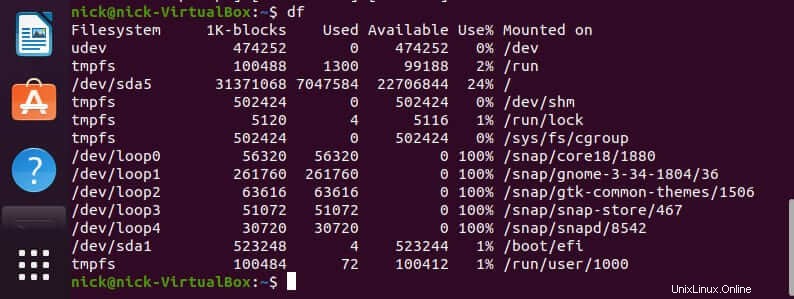
Bueno, ahí es donde entra esta pequeña e interesante opción:abre tu terminal y ejecuta este comando :
$ df -T
Esta es una variación del df dominio. Mostrará el tipo de sistema de archivos junto con otra información actualmente irrelevante. (se muestra a continuación)
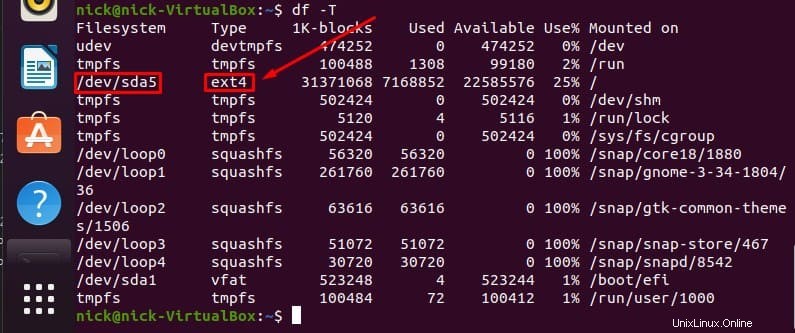
Como puede ver, en la segunda columna, debajo de "Tipo", se define el tipo de sistema de archivos. Ahora debería poder determinar qué sistema de archivos tiene montado actualmente en su distribución de Linux.
¿Qué es el nivel superior en Linux?
/ es el directorio de nivel superior de un sistema Linux. El nombre "nivel superior" significa "raíz", por lo que es el directorio raíz del sistema. Aunque está separado del "directorio raíz", por lo que no debe confundir los dos.
Todos los demás directorios se derivan de este directorio de nivel superior como una pirámide. Este concepto no es exclusivo de Linux, ya que lo mismo se puede observar en otros Sistemas Operativos como uno muy interesante del que quizás hayas oído hablar llamado Windows. Windows tiene particiones como C:y D:.
En Linux, estos directorios en la llamada “pirámide” existen en una jerarquía con una estructura específica. Esto se puede observar en su terminal usando el comando:
$ cd /
y luego mostrar los directorios y archivos mientras se encuentra en el directorio de nivel superior. (se muestra a continuación)

La mayoría de las distribuciones tienen la misma estructura, y las diferencias entre algunas de ellas son minúsculas. Ahora que sabe cuál es el directorio de nivel superior, profundicemos en qué son el resto de estos directorios y qué puede hacer con ellos.
¿Qué son los directorios del sistema de archivos de Linux?
/bin:utilidades esenciales
El directorio contiene los programas principales del sistema y utilidades importantes. Por ejemplo, los comandos de uso común y bien conocidos como "cat" se encuentran en "/bin".
La razón de esto es que si estas utilidades no están almacenadas en este directorio, no hay certeza de que el sistema tenga acceso a ellas si no hay un sistema de archivos montado.
Existe el directorio /sbin que es muy similar a /bin, ya que contiene archivos binarios (programas) de administración del sistema central.
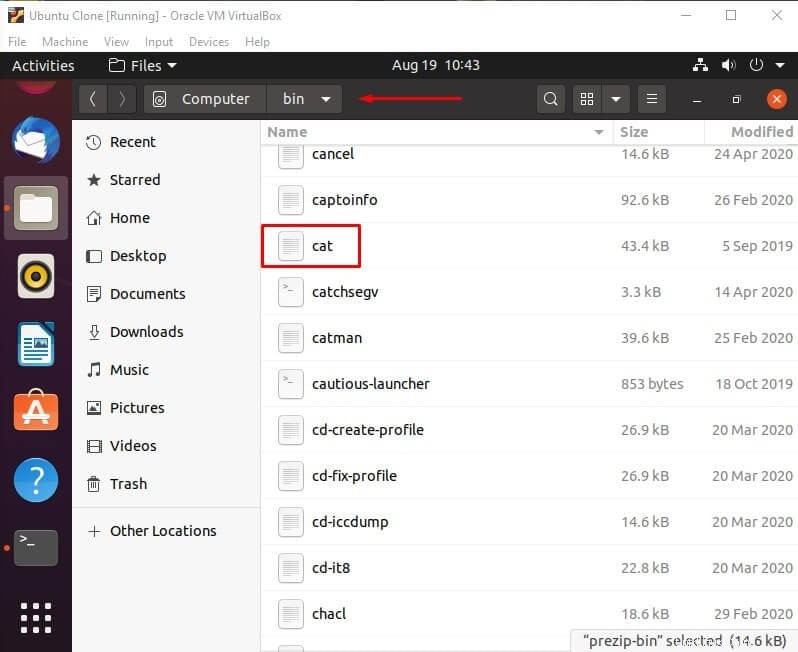
/boot – Arranque para un arranque
Contiene archivos necesarios para que se inicie el sistema. Por ejemplo, BIOS, que significa Sistema básico de entrada/salida.
El BIOS es responsable de ejecutar el cargador de arranque Master Boot Record (MBR).
Comprueba la integridad de los discos duros del sistema antes de iniciar el MBR. /boot también contiene kernels de Linux y muchos otros archivos además del BIOS.
Sin embargo, los archivos de configuración de estos archivos no se almacenan en /boot, sino que se almacenan en /etc, junto con muchos otros archivos de configuración.
/dev:dispositivos o archivos
Linux muestra los dispositivos conectados como archivos y el directorio /dev contiene estos archivos. Sin embargo, la cuestión es que, como puede ver por el título, estos no son archivos "reales", solo aparecen como archivos. /dev también es donde se pueden montar las unidades físicas.
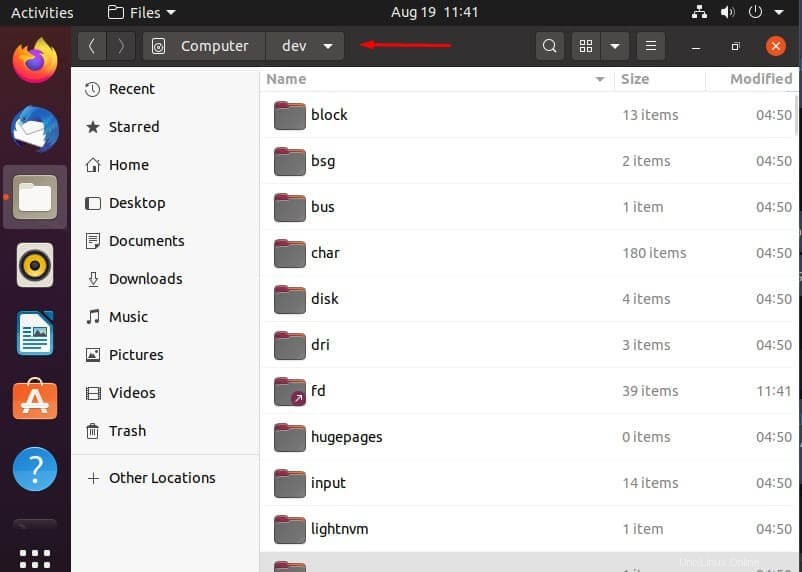
/etc – Archivos de configuración
Como discutimos antes, los archivos de configuración de BIOS y otros archivos similares se pueden encontrar en /etc. Puede editar estos archivos de configuración en un editor de texto como mejor le parezca.
Básicamente, cada tipo de archivo de configuración se encuentra en /etc, incluidos, entre otros, los archivos de configuración del sistema.
/home – Contención de carpetas de inicio
Hay una carpeta de inicio para cada usuario en su sistema y cada uno está contenido en el directorio /home. Estas carpetas se crean utilizando el nombre de su nombre de usuario.
Por ejemplo, su nombre de usuario es joe, por lo que su carpeta de inicio estaría ubicada en /home/joe.
Estas carpetas de inicio contienen sus archivos de datos de usuario y archivos de configuración que son específicos para el usuario, que también es uno de los únicos tipos de archivos de configuración que se almacenan en otro lugar además de /etc como explicamos anteriormente.
Si uno quiere modificar otros archivos en un sistema, debe convertirse en usuario raíz, ya que cada usuario solo tiene permisos de escritura para su propia carpeta de inicio.
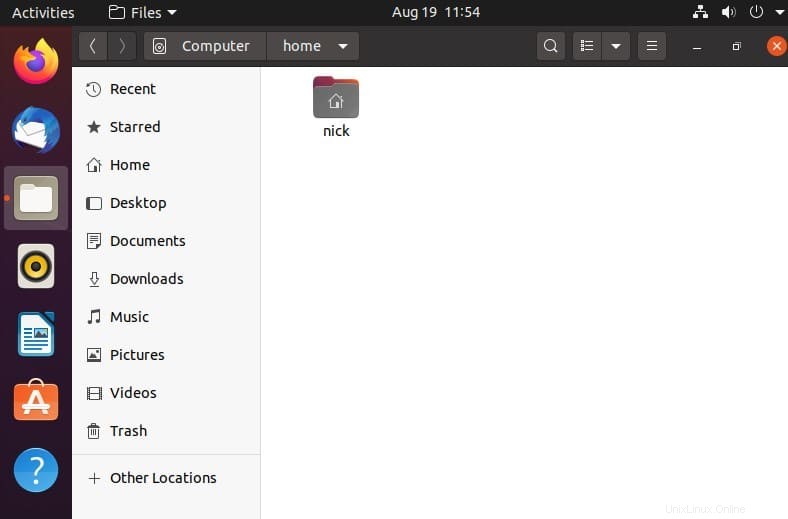
/lib:bibliotecas para programas
Cada programa o binario utiliza bibliotecas específicas para funcionar y el directorio /lib es donde se pueden ubicar estas bibliotecas.
/media – Medios montados
Contiene subdirectorios donde se montan sus dispositivos de medios físicos. Por ejemplo, si se inserta un CD en su sistema, puede acceder a su contenido a través de su directorio que se crea en el directorio /media al momento de la inserción.
/mnt – Montajes Temporales
Este directorio se utiliza para montar sistemas de archivos temporales. Si está utilizando un sistema de archivos para un propósito muy específico y durante un período de tiempo relativamente breve, probablemente lo monte en /mnt. Aunque puede montarlo en cualquier parte del sistema si así lo desea.
/opt:paquetes opcionales
El directorio /opt contiene un conjunto de subdirectorios donde el administrador de paquetes ubica y administra los paquetes de software opcionales.
/proc – Kernel y Procesar Pseudo Archivos
El directorio /proc es otro caso interesante de un directorio que contiene estos archivos "falsos", muy similar al directorio /dev que discutimos anteriormente en esta lista. Estos archivos son archivos especiales que son en realidad, y curiosamente, información del sistema y del proceso.
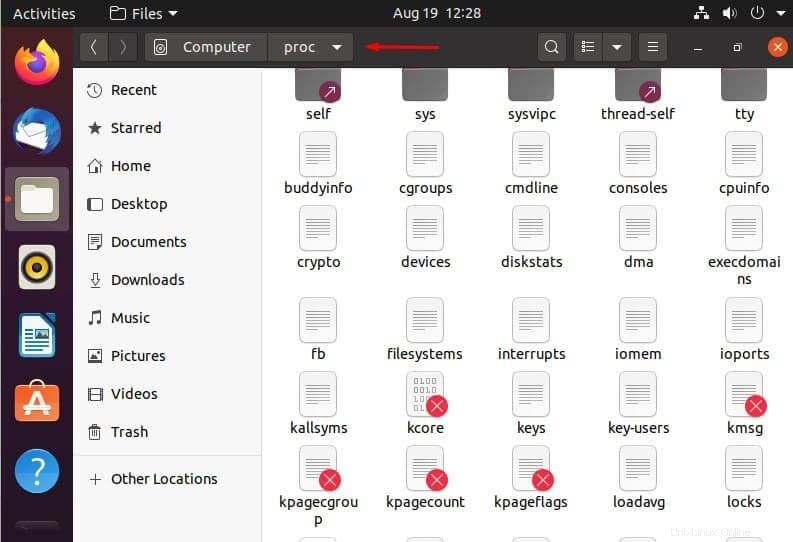
/root – Directorio de usuario raíz
Como hemos discutido antes, cada usuario tiene su propio directorio de inicio. Este es el directorio de inicio del usuario raíz. El directorio de inicio del usuario raíz se encuentra en /root.
Lo cual es notable porque, a diferencia del resto de directorios de inicio de los usuarios, no se encuentra en /home. Como dijimos anteriormente, en una sección anterior de este artículo, /root es diferente del directorio raíz "/", y este hecho debe memorizarse si es posible.
/sbin:programas de administración del sistema
El directorio /sbin es similar al directorio /bin en que contiene programas esenciales. Pero difiere con la adición de que está destinado a ser utilizado por el usuario root.
/tmp – Archivos Temporales
El directorio /tmp se usa para almacenar archivos temporales que se eliminan cuando se reinicia el sistema. Se pueden usar utilidades como tmpwatch para eliminar estos archivos temporales en el directorio /tmp.
/usr:datos de solo lectura compartidos por el usuario
El directorio /usr se usa para contener aplicaciones y archivos que son usados y compartidos por y entre usuarios.
/var – Datos variables
El directorio /var se usa como el directorio /usr, solo que en lugar de ser de solo lectura, se puede escribir. Este directorio contiene registros del sistema y otros datos variables.
Y con esto damos por concluido este tema. Ahora debería tener una idea bastante sólida sobre qué es un sistema de archivos de Linux y cómo usarlo. ¡Espero que hayas aprendido algo y gracias por leer!